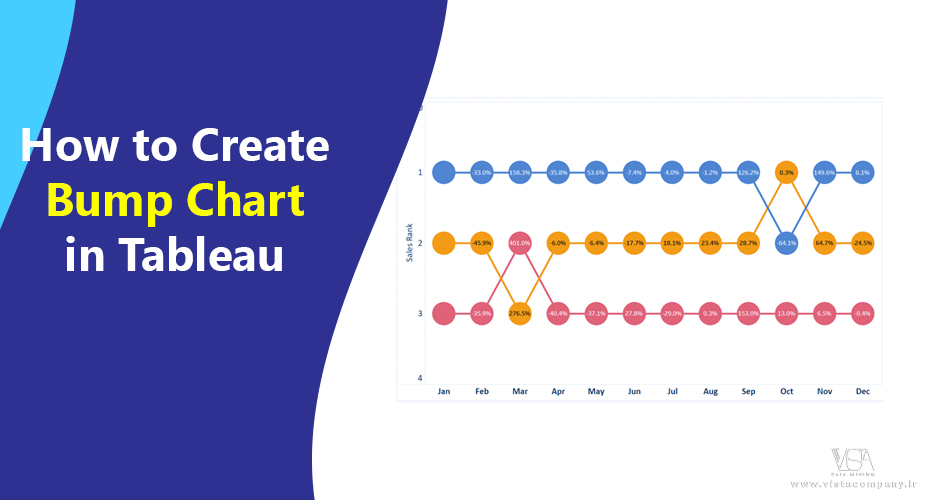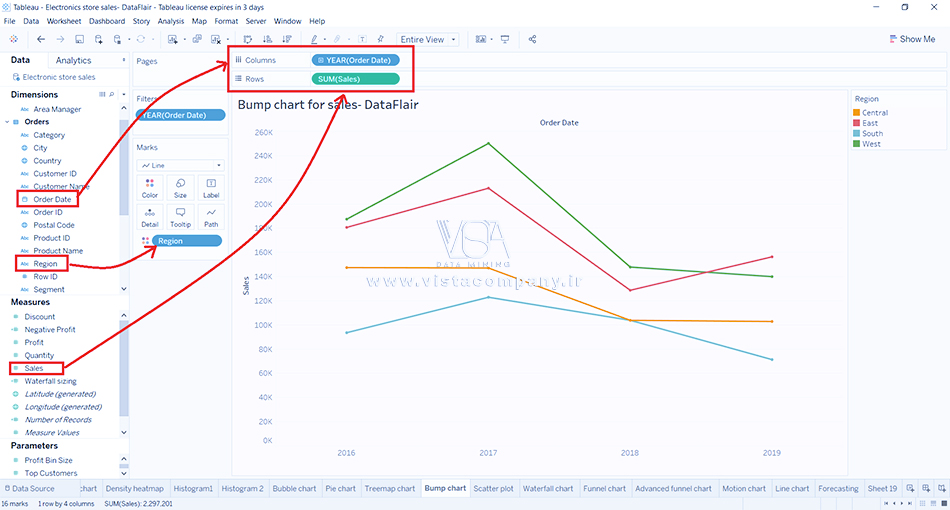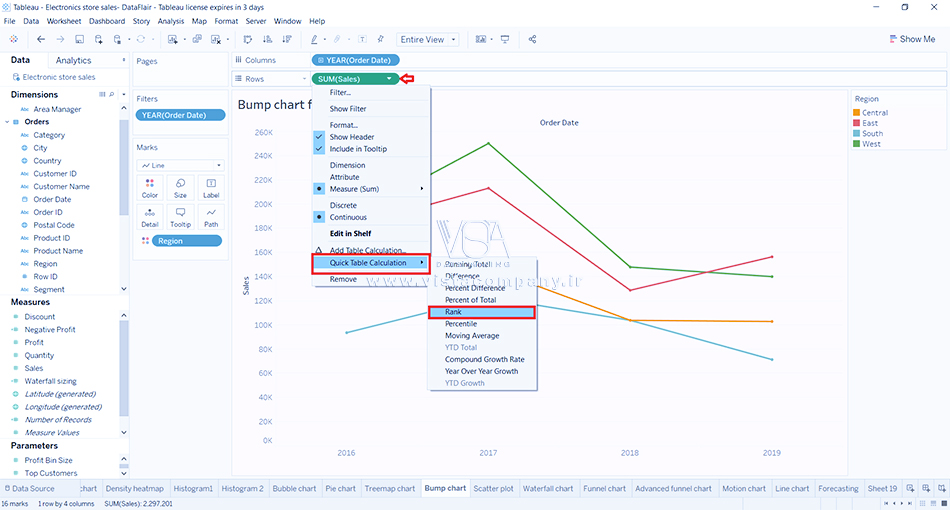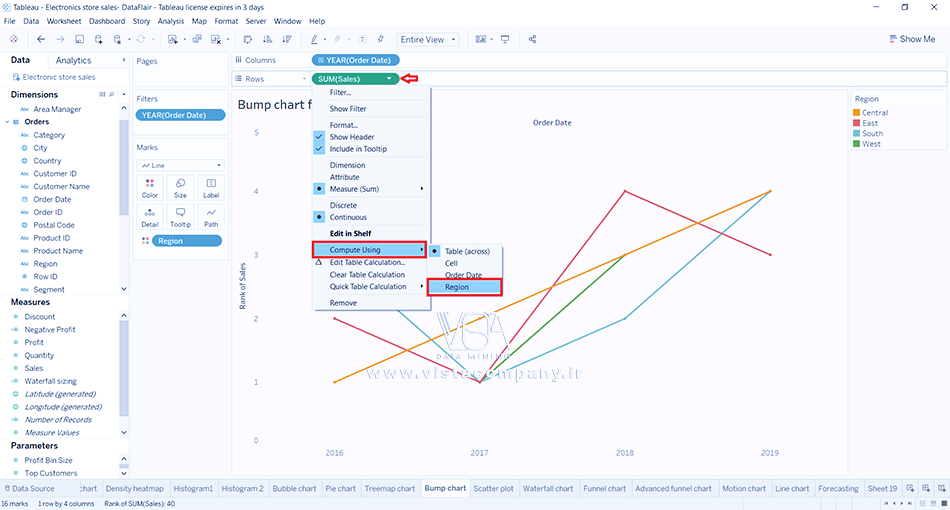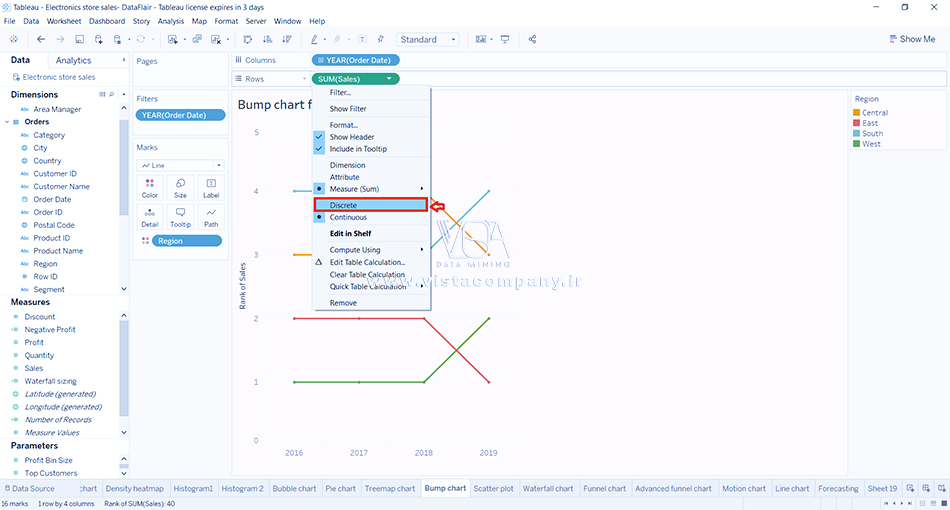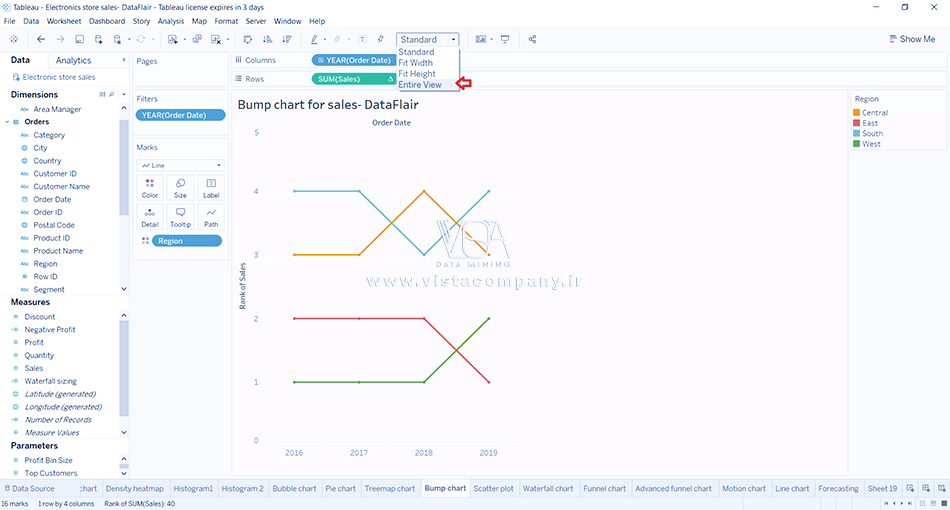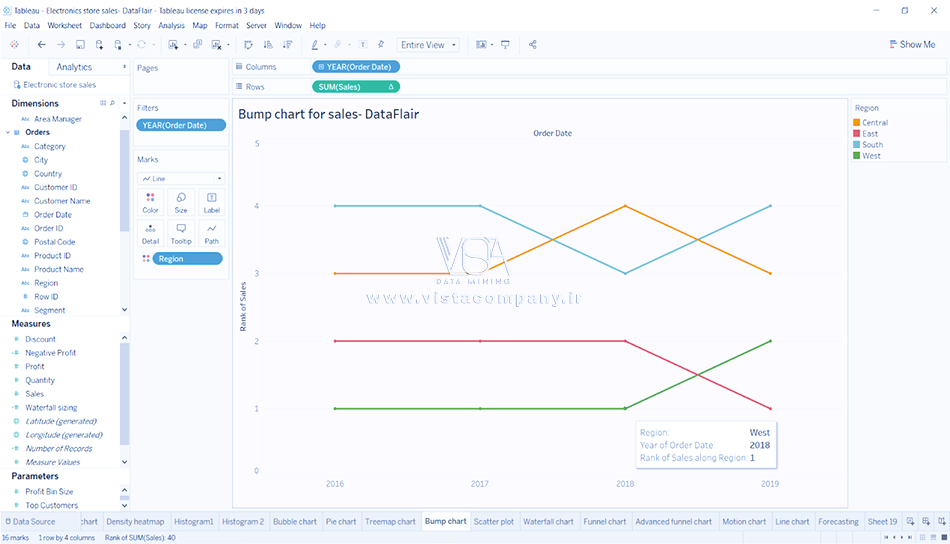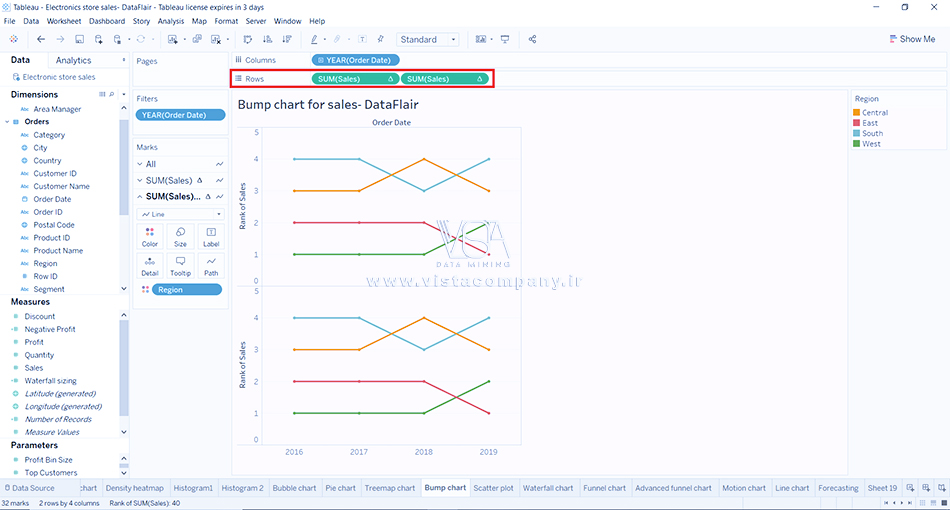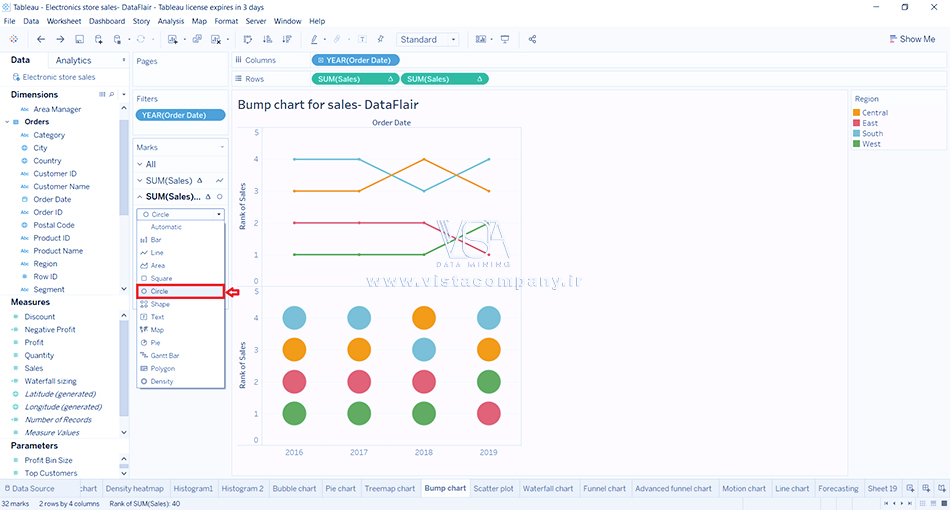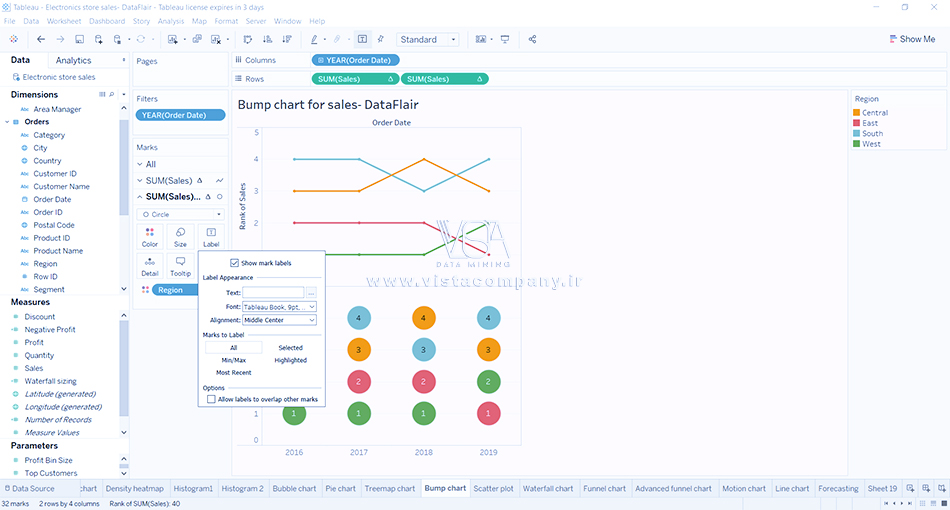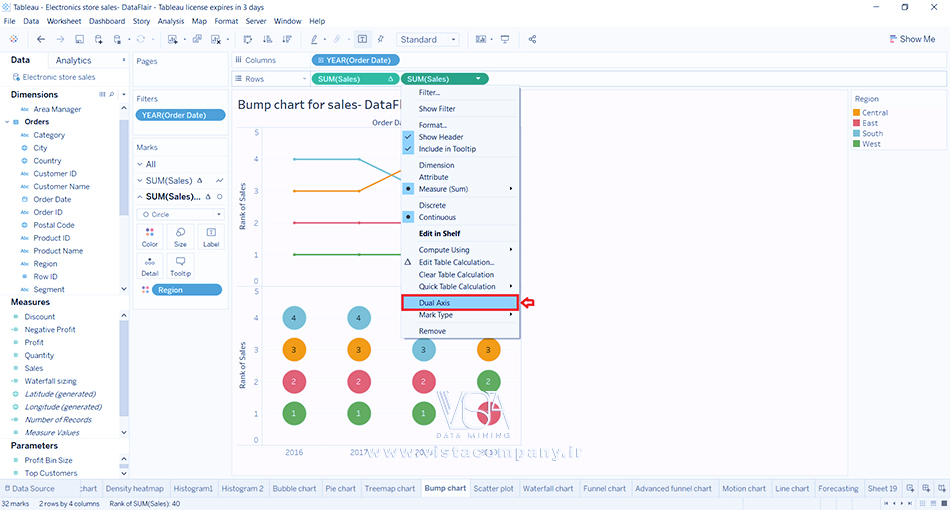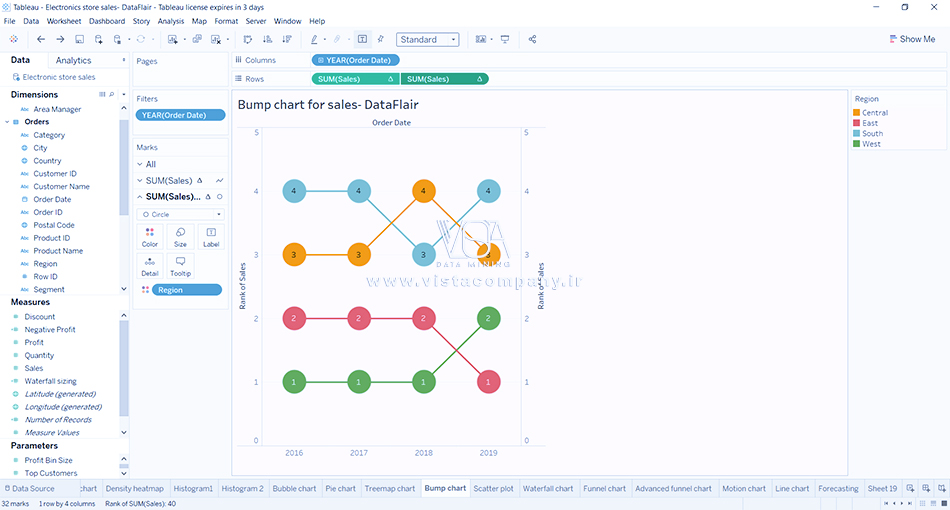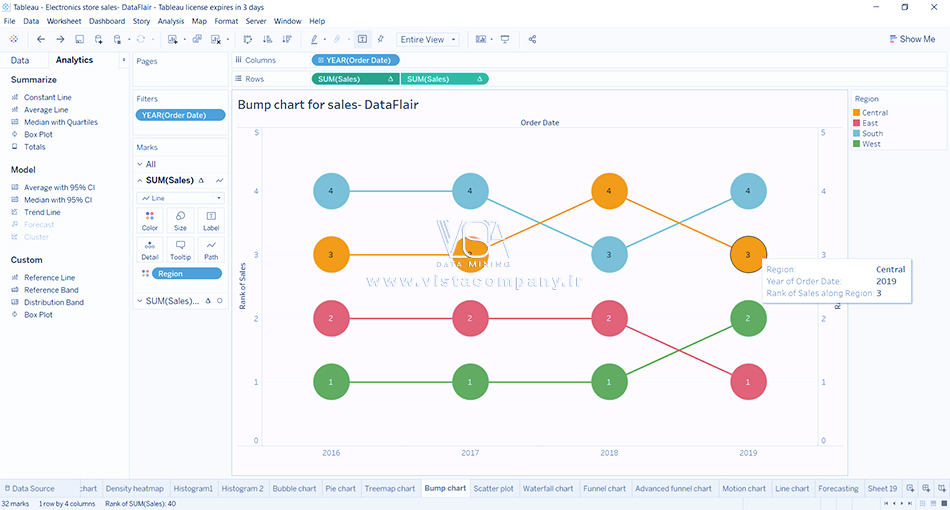فهرست مطالب
Toggleنحوه ایجاد نمودار برآمدگی (Bump Chart) در Tableau
در این آموزش، قصد داریم در مورد نمودارهای Bump در Tableau یاد بگیریم. مراحل را با ما دنبال کنید و به راحتی ایجاد و استفاده از نمودار Bump را در نرمافزار Tableau خود بیاموزید.
نمودار Bump چیست؟
نمودار Bump برای نشان دادن پیشرفت مقدار یا بُعد (Dimension) نسبت به بُعد دیگر در طول زمان استفاده میشود. این نمودار از یک سیستم رتبهبندی پیروی میکند که در آن تغییرات در رتبه مقادیر فیلدهای خاص در طول یک دوره مشخص میشود. بنابراین، میتوان گفت که نمودارهای Bump برای مقایسه مقادیر دو بُعدی استفاده میشوند. ما معمولاً از فیلدهای دو بُعدی و حداقل یک فیلد Measure برای ایجاد نمودار Bump در Tableau استفاده میکنیم.
قبل از مطالعه بیشتر، نحوه ایجاد نمودار Funnel تبلو را بررسی کنید.
چگونه یک نمودار Bump در Tableau ایجاد کنیم؟
در این بخش، به صورت گام به گام نحوه ایجاد یک نمودار Bump در Tableau را یاد خواهیم گرفت. مراحل زیر را دنبال کنید و اولین نمودار Bump خود را در Tableau ایجاد کنید.
مرحله 1: ابعاد و اندازهها را اضافه کنید
برای شروع ایجاد نمودار Bump، یک worksheet جدید در Tableau Desktop یا هر نسخهای از Tableau که استفاده میکنید، باز کنید. ابتدا، باید دو بعد (Dimension) و یک اندازه (Measure) اضافه کنیم. از مجموعه دادههای خود (فروش یک فروشگاه لوازم الکترونیکی)، تاریخ سفارش و منطقه را از بخش ابعاد و فروش را از بخش اندازهها اضافه میکنیم.
توجه داشته باشید که YEAR(OrderDate) را به بخش Columns، SUM(Sales) را به Rows و Region را به کادر Color در پنل Marks اضافه میکنیم.
مرحله 2: انتخاب یک محاسبه سریع جدول
برای دسترسی به گزینههای مربوط به فیلد SUM(Sales) روی آن کلیک راست کنید. از لیست کشویی، گزینه Quick Table Calculation و سپس Rank را انتخاب میکنیم.
مرحله ۳: انتخاب فیلد برای محاسبه
در مرحله بعد، برای دسترسی به گزینههای مربوط به فیلد SUM(Sales) روی آن کلیک راست میکنیم. از لیست کشویی، گزینه Compute Using را انتخاب میکنیم و سپس Region را به عنوان معیار محاسبه خود انتخاب میکنیم.
این کار خطوط نمودار خطی را بر اساس رتبه نقاط داده آنها مرتب میکند. همچنین، در حال حاضر مقادیر اندازهگیری شده از نوع پیوسته هستند که باید آنها را گسسته کنیم.
نموداری که ما به طور پیشفرض داریم در حالت نمایش استاندارد تنظیم شده است، میتوانیم حالت را به نمای کامل تغییر دهیم تا نمودار روی بوم ویرایش جا شود.
مرحله ۴: کپی کردن Measure
در مرحله بعد، معیار SUM(Sales) را کپی میکنیم. این کار دو نمودار خطی جداگانه همانطور که در تصویر زیر نشان داده شده است، به ما میدهد.
مرحله ۵: تغییر نوع مارک
برای ایجاد یک نمودار bump، باید نوع علامت دومین (duplicate) نمودار خطی، یعنی SUM(Sales) را تبدیل کنیم. نوع مارک این معیار را از خطوط به دایره تغییر میدهیم. گزینه دایره را از لیست کشویی انواع Mark را انتخاب کنید.
سپس، از کادر برچسبها (Labels)، روی گزینهی «نمایش برچسبها» (Show mark labels) کلیک میکنیم تا برچسبهای رتبه روی دایرههای نمودار دوم ظاهر شوند. میتوانید برچسبها را با گزینههای بیشتری که در ویرایشگر برچسب ارائه شده است، قالببندی کنید.
مرحله ۶: انتخاب محور Dual Axis
تا اینجا، دو نمودار مختلف داریم که یکی روند دادهها را با یک خط نشان میدهد و دیگری نقاط داده را با دایرهها و رتبههای روی آنها نشان میدهد. برای ایجاد یک نمودار bump، باید این دو نمودار را با هم ادغام کنیم. برای انجام این کار، روی یک فیلد اندازهگیری SUM(Sales) کلیک راست کرده و گزینه Dual Axis را از لیست کشویی انتخاب کنید.
این دو کار انجام میدهد، اول اینکه دو نمودار را در یک نمودار ادغام میکند و دوم اینکه یک محور دیگر در سمت راست نمودار اضافه میکند.
مرحله ۷: نمودار نهایی Bump
با این مرحله، نمودار Bump ما آماده است. در اینجا، ما یک نمودار Bump در Tableau ایجاد کردیم تا فروش سالانه چهار منطقه و پیشرفت رتبههای آنها نسبت به یکدیگر را در طول سالها نشان دهیم. به هر چهار منطقه یعنی مرکز، شرق، جنوب و شمال رنگهای خاصی اختصاص داده شده است.
منطقه مرکزی را که با رنگ زرد نشان داده شده است در نظر بگیرید، میتوانیم ببینیم که کل فروش این منطقه برای دو سال متوالی، که سالهای ۲۰۱۶ و ۲۰۱۷ بودند، در رتبه سوم باقی مانده است. سپس در سال ۲۰۱۸ به رتبه چهارم کاهش یافت و دوباره در سال ۲۰۱۹ رتبه سوم را به دست آورد.
بنابراین، اینگونه است که نمودارهای Bump برای نمایش پیشرفت رتبهای نقاط داده نسبت به یک بعد خاص کار میکنند.
به این ترتیب، میتوانید به راحتی یک نمودار Bump برای مجموعه دادههای خود در Tableau ایجاد کنید. میتوانید نمودار Bump را به عنوان گزینهای انتخاب کنید وقتی میخواهید مقادیر دو بعدی را در یک نمودار قرار دهید و یک تحلیل مبتنی بر رتبه انجام دهید.
برای مشاهده ویدیوی آموزشی Bar Chart in Tableau در یوتیوب لینک زیر را کلیک کنید ⇓
⇐ ⇐ Rounded Progress Bar Chart in Tableau
آیا هنوز می خواهید بیشتر یاد بگیرید؟ نگران نباشید، آموزش Tableau به شما در درک بهتر ابزار کمک می کند. برای این منظور، ما ویدیوهایی در YouTube داریم که میتوانید برای درک عملی بهتر از Tableau از آنها دیدن کنید. اگر علاقه مند به آموزش Tableau هستید، روی لینک زیر کلیک کنید تا در مورد آموزش Tableau VISTA بیشتر بدانید. همچنین میتوانید با عضویت در کانال YouTube ما، مطالب رایگان بیشتری دریافت کنید.
تیم ویستا با بیش از 10 سال تجربه ترکیبی در توسعه نرم افزار سفارشی، BI، و راه حل های داده، می تواند به شما کمک کند تا از تجزیه و تحلیل داده ها برای رفع نیازهای سازمان خود استفاده کنید.
چه با معماران، مالکان ساخت و ساز، پیمانکاران عمومی، مهندسان، نهادهای دولتی یا ارائه دهندگان خدمات، ما می توانیم یک راه حل سفارشی طراحی کنیم که برای سازمان شما ساخته شده است.
ما تجربه ایجاد صورتهای درآمد و ترازنامه برای تجزیه و تحلیل مالی، گزارشهای هزینهیابی شغل و بسیاری از راهحلهای نرمافزاری دیگر برای مدیریت پروژه، فروش و تدارکات را داریم.
امیدواریم از این پست لذت برده باشید
برای مطالب بیشتر از وب سایت ما از جمله مطالعات موردی اضافی، اخبار و رویدادها، و نکات و ترفندهایی برای ارتقای تجزیه و تحلیل بصری خود، از وب سایت ما دیدن کنید.
رسانه های اجتماعی ما را برای به روز رسانی نرم افزارهای، BI و AI دنبال کنید.
دوره آموزشی هوش تجاری با Tableau »کلیک کنید« یک برنامه جامع است که بر توسعه مهارت در تجزیه و تحلیل دادهها، تجسم و گزارش سازی و گزارش دهی و دشبوردسازی با استفاده از ابزار Tableau تمرکز دارد.
سپاسگذاریم از وقتی که برای خواندن این مقاله گذاشتید
.
برای خرید لایسنس تبلو Tableau کلیک کنید
برای مشاهده ویدیوهای آموزشی داده کاوی و هوش تجاری ما را در شبکه های اجتماعی دنبال کنید
Youtube Chanel :VISTA Data Mining
Aparat Chanel: VISTA Data Mining
Instagram Chanel: VISTA Data Mining
Telegram Chanel: VISTA Data Mining
Linkedin Chanel: VISTA Company